Page 1

www.hama.de
00049059
00049059–02.04
Hama GmbH & Co KG
Postfach 80
86651 Monheim/Germany
Tel. +49 (0)9091/502-0
Fax +49 (0)9091/502-274
hama@hama.de
www.hama.de
Wireless LAN Router
11 Mbps
Page 2
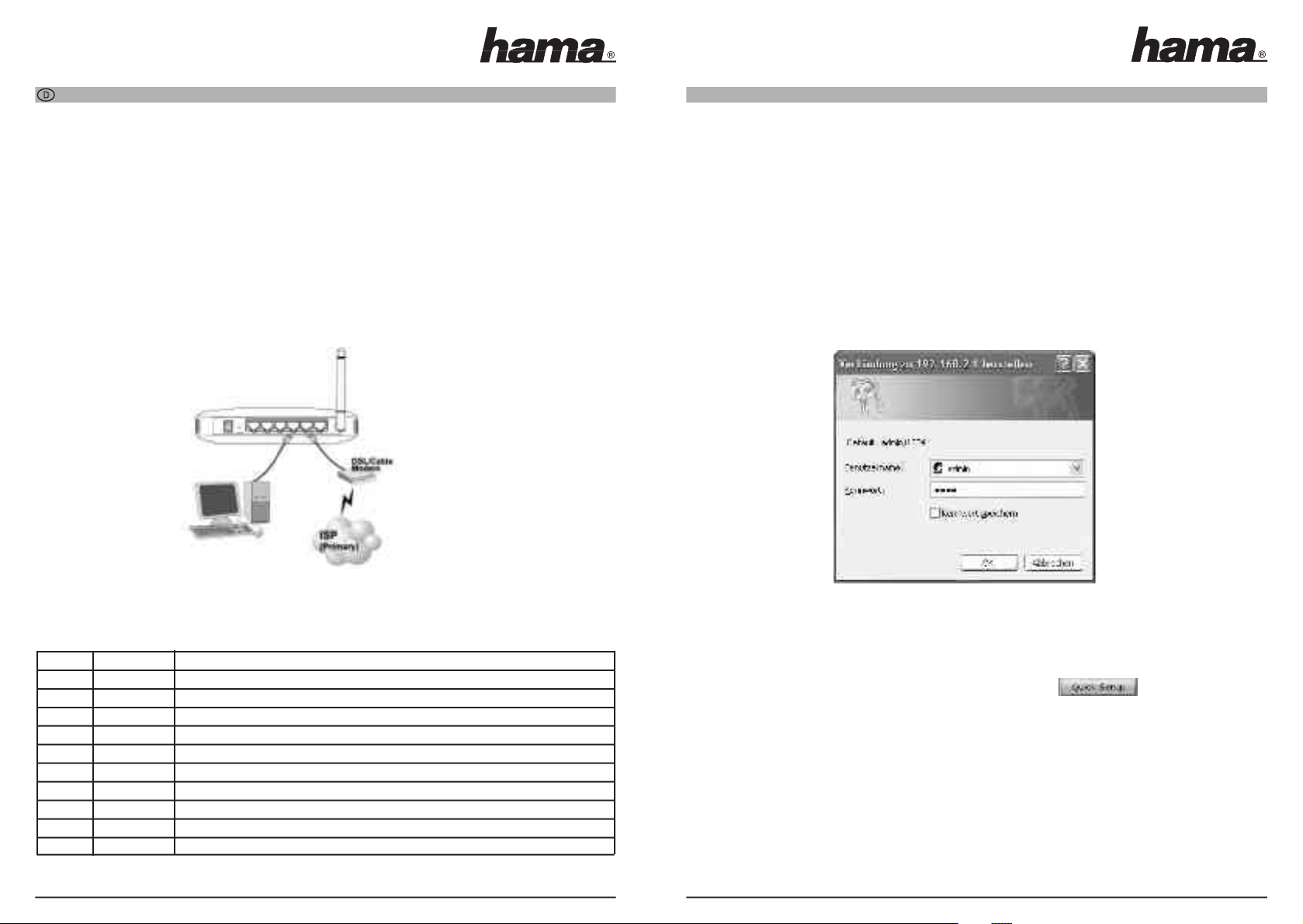
l
Wireless LAN Router 11 Mbps
Anschluss des Wireless LAN Routers:
•Der Betrieb darf weder in der Nähe von Heizungen noch in staubiger oder feuchter Umgebung erfolgen.
•Trennen Sie das Gerät vor dem Anschließen vom Stromnetz
•Schließen Sie die Computer, andere Netzwerkgeräte, Hub/Switch an die Buchsen 1-4 an. Verwenden Sie
hierzu ein Crossover oder CAT5 Patchkabel (max. 100m). Der eingebaute Switch erkennt selbständig die
Verbindungsgeschwindigkeit von 10 oder 100 Mbps, half/full Duplex Übertragungsmodus sowie den verwendeten Kabeltyp.
•Verbinden Sie den Ethernet-Port Ihres Modems mit dem Anschluss "WAN" am Router. Je nach Modem
wird ein 1:1 oder Cross-Over belegtes Kabel benötigt. In den meisten Fällen kann das bereits vorhandene
Anschlusskabel verwendet werden.
•Stecken Sie nun das mitgelieferte Netzgerät in eine freie Steckdose und verbinden es dann mit dem
Router. Vorsicht: Ein ungeeignetes Netzteil kann zu Beschädigungen führen!
Software-Konfiguration:
Auf allen PCs die das Internet nutzen sollen muss das TCP/IP- Protokoll installiert sein. Standardmäßig ist für
den Router die IP- Adresse 192.168.2.1 und ein aktivierter DHCP- Server vorkonfiguriert. Dadurch erhalten die
angeschlossenen PCs automatisch passende Adressen und weitere Einstellungen. Wir empfehlen, dies
beizubehalten. Wählen Sie für alle PCs die am Router angeschlossen sind die TCP/IP- Einstellung
"IP-Adresse automatisch beziehen". Danach können Sie den Router per Web-Browser einrichten. Der
Browser muss Java-fähig sein und diese Funktion aktiviert haben (z.B. Internet Explorer 5.0 und neuer oder
Netscape Navigator ab Version 4.71)
Um die Konfiguration zu starten, öffnen Sie Ihren Browser und geben als Adresse "http://192.168.2.1" ein. Es
erscheint danach das Auswahl-Menü ( siehe unteres Bild ) des Routers.
Überprüfung der Installation:
An der Vorderseite befinden sich 10 LEDs zur Statusanzeige:
LED Zustand
PWR Leuchtet
Aus
WLAN Blinkt
Aus
WAN Leuchtet
Blinkt
Aus
LAN1-4 Leuchtet
Blinkt
Aus Keine Verbindung
Status
Netzteil ist angeschlossen und liefert Strom
Kein Netzteil angeschlossen, keine Stromversorgung des Geräts
Der WLAN- Port hat eine korrekte Netzwerkverbindung hergestellt
Kein WLAN Gerät in Reichweite oder ohne Funktion
Der WAN- Port hat eine korrekte Netzwerkverbindung hergestellt
Datentransfer über WAN- Port
Keine Verbindung
Der entsprechende LAN-Port hat eine korrekte Netzwerkverbindung hergestellt
Datentransfer über jeweiligen LAN-Port
Es erscheint danach das Login-Fenster. Anfangs ist der Benutzername: admin und das Kennwort: 1234.
Klicken Sie nach der Eingabe auf OK um sich auf dem Router einzuloggen.
Bitte starten Sie nach dem Einloggen die Konfiguration indem sie auf klicken.
Page 3
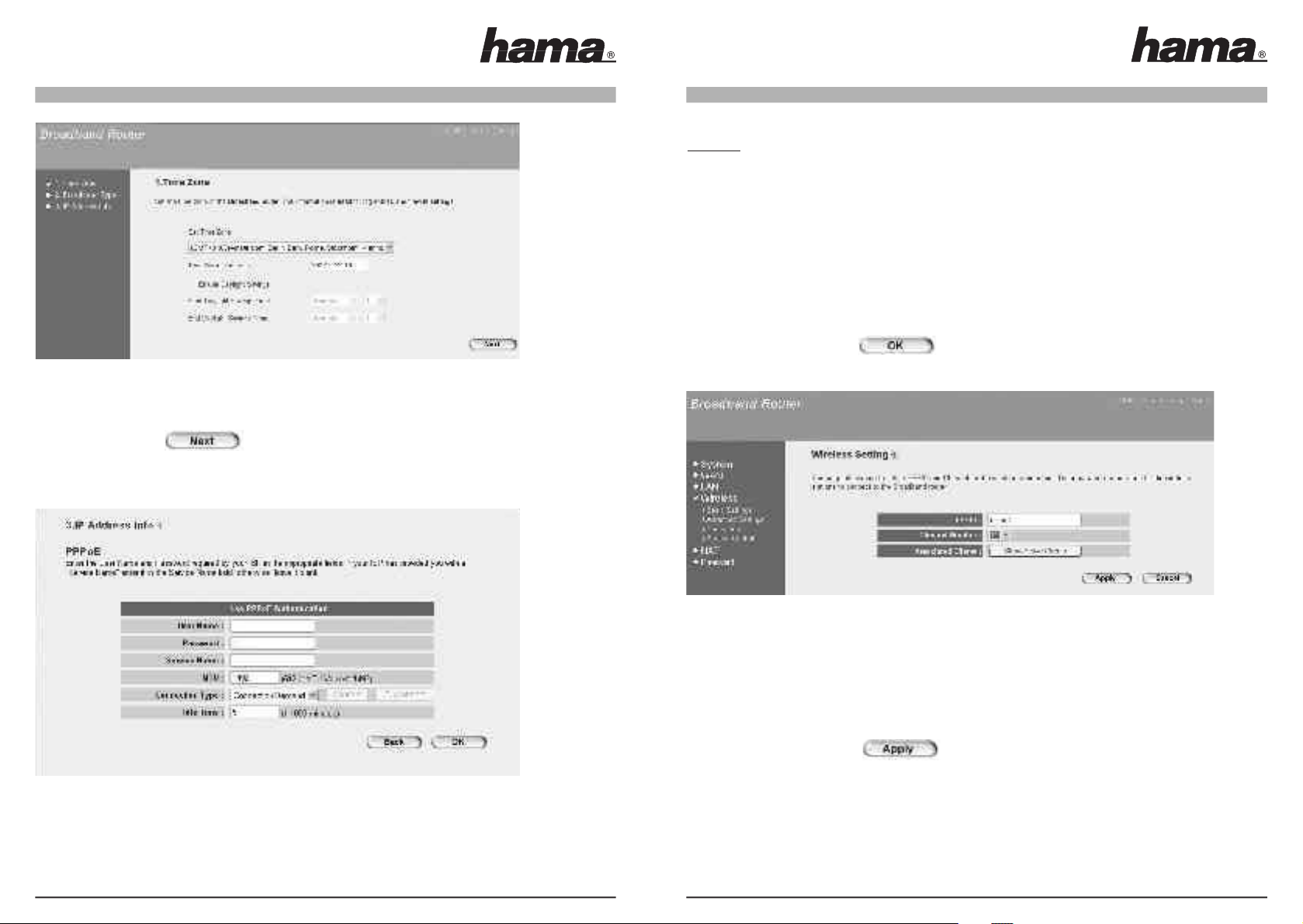
Wählen Sie bei " Time Zone" die korrekte Zeitzone, z.B für Deutschland "GMT +01:00)Amsterdam, Berlin,
Bern, Rome, Stockholm, Vienna".
Die restlichen Einstellung sollten Sie wie im Bild oben dargestellt so lassen.
Klicken Sie deshalb auf .
Als nächstes wird das Zugangsprotokoll festgelegt. In Europa ist dies in dem meisten Fällen (z.B. T- Online,
1&1) PPPoE. Die weitere Beschreibung bezieht sich daher hierauf.
Connection Ty pe:
Achtung!
Bei Volumen- bzw. Zeittarifen ist es unbedingt nötig die Auswahl „Connect on Demand“
der Internetzugang automatisch nach der eingestellten Zeit bei der Opiton „Idle Time“
Idle Time: Legen Sie hier bitte fest, nach wie vielen Minuten Inaktivität die Internetverbindung getrennt
werden soll.
Wichtiger Hinweis für T- Online-Benutzer:
Der Benutzername (User Name) setzt sich zusammen aus: 12-stellige Anschlusskennung, T- Online-Nummer
(ist diese kürzer als 12 Stellen, müssen Sie sie mit dem Zeichen # abschließen), 4-stellige Mitbenutzernummer (z.B. 0001) und danach “@t-online.de“. Schreiben Sie alle Angaben ohne Leerzeichen hintereinander. Das Passwort ist Ihr T-Online Zugangskennwort
Bestätigen Sie die Angaben mit .
auszuwählen, damit
getrennt wird.
Der Zugang wird wie folgt konfiguriert:
User Name: Provider-Benutzername
Password: Provider-Passwort
Service Name: wenn benötigt, bitte bei Ihrem Provider nachfragen.
Im Bild oben können Sie die Einstellungen bezüglich der Funkübertragung festlegen.
Legen Sie anschließend die „ESSID“ fest. Dies ist der bis zu 32 Zeichen lange Name des Wireless LANs und
muss für alle Geräte eines Netzwerks identisch sein. Bei „Channel Number“ lässt sich der zu verwendende
Kanal festlegen.
Bestätigen Sie die Eingaben mit .
Page 4

Wir empfehlen Ihnen, im oberen Fenster unbedingt die Verschlüsselung zu aktivieren. Wählen Sie hierzu bei
Key format: „ Hex ( 26 characters ) „ aus. Die Einstellungen müssen für alle Geräte eines Netzwerks identisch sein. Wir empfehlen die Schlüsseleingabe erfolgt im sogenannten „Hex-Format“. Wenn möglich,
sollten Sie 128 Bit (58 Hex-Zeichen 0-9, A-F und a-f) lange Schlüssel verwenden (WEP128-Hex) oder 64 Bit
(10 Hex-Zeichen 0-9, A-F und a-f) Schlüssel konfigurierbar ( WEP40-Hex).
L
Wireless LAN Router 11 Mbps
Connecting Wireless LAN Router 11 Mbps:
•The unit may not be operated in the vicinity of heaters or in dusty or moist areas.
•Unplug the unit from the power supply before connection
•Connect the computers, other network devices, hubs/switches to sockets 1-4. Use a crossover or CAT5
patch cable (max. 100m). The integrated switch automatically identifies the connection speed of 10 or
100Mbps, half/full duplex transfer mode and the type of cable used.
•Connect the Ethernet port of your modem to the WAN connection on the router. Depending on the modem,
a 1:1 or crossover cable is required. In most cases, the existing connection cable can be used.
•Plug the power unit supplied into an empty socket and connect it to the router. Caution: Unsuitable power
units can cause damage.
Beispiele: 128 Bit-Schlüssel “645645645ed354a354caef45ae“
64 Bit-Schlüssel “da64650c4f“.
Übernehmen Sie die Einstellungen anschließend mit einem Klick auf .
Zum Verlassen der Routerkonfiguration schliessen Sie einfach ihr Browserfenster.
Dieses Gerät darf nur in Deutschland, Österreich, Schweiz, Frankreich, England, Belgien, Spanien, Niederlande, Italien,
Dänemark, Ungarn, Polen, Schweden, Portugal, Luxemburg, Irland, Griechenland und Finnland betrieben werden.
Die Konformitätserklärung nach der R&TTE-Richtlinie 99/5/EG finden Sie unter www.hama.de
e
Checking the installation
There are 10 LEDS on the front to display the status:
LED: Condition Status
PWR: Lit Power unit is connected and supplying electricity
Off
WLAN: Flashing The WLAN port has generated a correct network connection
Off
WAN Lit
Flashing
Off
LAN1-4 Lit
Flashing
Off
No power unit connected, device not being supplied with electricity
No WLAN device within range or not working.
The WAN port has generated a correct network connection
Data transfer via WAN port
No connection
The corresponding LAN port has generated a correct network connection
Data transfer via respective LAN port
No connection
!
Page 5

Software configuration:
TCP/IP protocol must be installed on all PCs which are to use the internet. By default, the IP address
192.168.2.1 and an activated DHCP server are configured for the router. That means that the connected PCs
are automatically given appropriate addresses and other settings. We recommend using these. Select
TCP/IP setting “Get IP address automatically” for all PCs connected to the router. Yo u can then configure the
router using the web browser. The browser must be Java-capable and the Java function must be activated
(e.g. Internet Explorer 5.0 or better, or Netscape Navigator from version 4.71).
To start the configuration process, open your browser and enter “http://192.168.2.1” as the address. Select
router from the menu which appears (see below).
For " Time Zone" choose the appropriate time zone, e.g "GMT +01:00)Amsterdam, Berlin, Bern, Rome,
Stockholm, Vienna" for Germany.
Do not alter any of the other settings (see above).
Click .
First, you must set the access protocol. In Europe, this is generally PPPoE (e.g. T- Online, 1&1). The rest of the
description is based on this setting.
The login window is then displayed. Initially the user name is set to "admin" and the password is 1234. After
entering these click on OK to log on to the router.
After logging on configuration may begin after you have clicked on
.
Access is configured as follows:
User Name: Provider user name
Password: Provider password
Service Name: if necessary, please ask your provider.
Page 6

Connection Ty pe:
Warning
If you pay your bill according to the amount of time spent online, always select "Connect on Demand", so
that the connection to the internet is cut off on finishing and switching to "Idle Time".
Idle Time: Enter the length of time you want to wait before internet connection is cut off when inactive.
Important note for T- Online users:
The user name consists of: the 12-digit connection ID, T- Online number (if this is shorter than 12 digits, you
must complete it with the # symbol), 4-digit user number (e.g. 0001) and then @t-online.de. Enter all components consecutively without spaces. The password is your T- Online access password.
Confirm with .
We recommend always activating the encryption using the above screen. For key format enter "Hex
( 26 characters )". Settings must be identical for each device on the network. We recommend the use of
"Hex-Format" for key format. If possible use a 128 bit (58 hex characters 0-9, A-F and a-f) key (WEP128 Hex)
or 64 bit (10 Hex characters 0-9, A-F and a-f) key for configuration (WEP40 Hex).
Examples: 128 bit key “645645645ed354a354caef45ae“
64 bit key “da64650c4f“.
After clicking once, the settings are accepted.
The settings for signal transmission are entered using the above screen.
Then set the "ESSID". This is name for the Wireless LAN and can consist of up to 32 characters; It must be
the same for each device using the network. Under "Channel Number", select the channel you intend to use.
Click to confirm.
To leave router configuration, simply close your browser window.
This equipment may be operated only in Germany, Austria, Switzerland, France, England, Belgium, Spain, the
Netherlands, Italy, Denmark, Hungary, Poland, Sweden, Portugal, Luxembourg, Ireland, Greece and Finland.
See www.hama.de for the declaration of conformity with R&TTE Directive 99/5/EC
e
!
Page 7

¬
Routeur de réseau local sans fil 11 Mbit/s
Connexion du routeur de réseau local sans fil :
•N'utilisez pas l'appareil à proximité d'un radiateur ni dans des environnements poussiéreux ou humides.
•Débranchez l'appareil avant de le connecter à l’alimentation électrique
•Connectez les ordinateurs, les autres appareils de réseau et le hub / switch aux ports 1 à 4. Utilisez un
câble patch croisé ou CAT5 (100 m au maximum). Le switch intégré détecte automatiquement la vitesse de
la connexion (10 ou 100 Mbit/s), le mode de transfert (half/full duplex) ainsi que le type de câble utilisé.
•Connectez le port Ethernet de votre modem au port "WAN" du routeur. Selon le type de votre modem, vous
aurez besoin d’un câble 1:1 ou d’un câble croisé. Dans la plupart des cas, vous pouvez utiliser le câble de
raccordement fourni.
•Branchez maintenant le bloc d’alimentation fourni à une prise de courant et raccordez-le au routeur.
Attention : Un bloc d'alimentation inadapté peut endommager l'appareil !
Configuration du logiciel:
Le protocole TCP/IP doit être installé sur tous les ordinateurs censés utiliser internet. Par défaut, l'adresse
IP 192.168.2.1 et un serveur DHCP sont préconfigurés pour le routeur. Les ordinateurs connectés obtiennent
ainsi automatiquement les adresses adéquates et d'autres paramètres. Nous vous recommandons de les
conserver. Sélectionnez la configuration TCP/IP "Obtenir une adresse IP automatiquement" pour tous les
ordinateurs connectés au routeur. Vous pouvez ensuite configurer le routeur à l’aide d’un navigateur Web.
Le navigateur doit prendre en charge Java et cette fonction doit être activée (p. ex. Internet Explorer 5.0 et
version ultérieure ou
Netscape Navigator à partir de la version 4.71)
Pour lancer la configuration, ouvrez votre navigateur et saisissez l'adresse "http://192.168.2.1". Le menu de
sélection du routeur suivant apparaît alors :
Vérification de l'installation
1O voyants DEL d'état sont placés sur le panneau avant de l’appareil :
DEL Action
PWR Allumée Le bloc d'alimentation est raccordé correctement et alimente l'appareil
Eteinte Pas de bloc d'alimentation raccordé, l'appareil n'est pas alimenté
WLAN Clignote Le port WLAN a établi une connexion réseau correcte.
Eteinte Pas d’appareil WLAN à portée ou appareil WLAN sans fonction
WAN Allumée Le port WAN a établi une connexion réseau correcte.
Clignote
Eteinte Pas de connexion
LAN1-4 Allumée Le port LAN correspondant a établi une connexion réseau correcte.
Clignote Tr ansfert de données par le port LAN correspondant
Eteinte Pas de connexion
Etat
Tr ansfert de données par le port WAN
La fenêtre de login apparaît ensuite. Votre nom d'utilisateur vient en premier : admin puis le mot de passe :
1234. Après la saisie, cliquez sur OK afin de vous enregistrer dans le routeur. Démarrez la configuration
après vous être enregistré en cliquant sur .
Page 8

Type de connexion :
Attention !
Dans le cas de tarifs au volume ou de tarifs temporaires, il est impératif de sélectionner
Demand“ pour que l’accès à internet soit automatiquement interrompu après la durée réglée sous l’option
„Idle Time“.
Idle Time : Déterminez ici la durée d’inactivité (en minutes) désirée avant que la connexion à internet ne soit
automatiquement interrompue.
Remarque importante pour les utilisateur de T-Online :
Le nom d'utilisateur (User Name) se compose des éléments suivants : identifiant de connexion à 12 chiffres,
numéro T- Online (si celui-ci est plus court que 12 chiffres, tapez # après le dernier chiffre), numéro de co-utilisateur à 4 chiffres (p. ex. 0001) et après “@t-online.de“. Saisissez successivement toutes les données sans
espaces. Le mot de passe est le mot de passe d'accès de T-Online.
„Connect on
Sélectionnez votre fuseau horaire sous "Time Zone", par exemple "GMT +01:00)Amsterdam, Berlin, Berne,
Rome, Stockholm, Vienne" pour l’Allemagne.
Vous devriez conserver les autres paramètres tels qu’ils apparaissent ci –dessus.
Cliquez sur .
L'étape suivante consiste à définir le protocole d'accès. En Europe, il s'agit en général du protocole PPPoE
(par exemple T- Online, 1&1). La description suivante se réfère donc à ce type de protocole.
L’ accès est configuré comme suit :
Confirmez ces données en cliquant sur
Vous pouvez définir les paramètres de transmission radio tels qu’ils apparaissent ci –dessus.
Définissez ensuite „ESSID“ (identifiant ESS). C’est le nom de 32 caractères du réseau local sans fil qui doit
être identique pour tous les appareils du réseau. Le canal utilisé est défini sous „Channel Number“.
Confirmez les données par en cliquant sur .
.
Identifiant : Nom d'utilisateur fourni par votre fournisseur
Mot de passe : Mot de passe fourni par votre fournisseur
Service Name : si nécessaire, consultez votre fournisseur.
Page 9

Nous vous conseillons instamment d’activer le codage comme dans la fenêtre ci-dessus. Sélectionnez pour
cela le format de la clé : „ Hex ( 26 characters ) „. Cette configuration doit être identique pour tous les
appareils du réseau. Nous vous conseillons de saisir les données de la clé au format „Hex“. Vous devriez, si
possible, utiliser une clé de 128 bit (58 caractères Hex 0-9, A-F et a-f, WEP128-Hex) ou de 64 bit (10 caractères Hex 0-9, A-F et a-f, WEP40-Hex).
Exemple : Clé de 128 bit “645645645ed354a354caef45ae“
Clé de 64 bit “da64650c4f“.
Appliquez finalement ces paramètres en cliquant sur
Fermez simplement la fenêtre du navigateur pour quitter la configuration du routeur.
Cet appareil ne doit être utilisé qu’en Allemagne, Autriche, Suisse, France, Angleterre, Belgique, Espagne, aux Pays-Bas,
en Italie, au Danemark, en Hongrie, Pologne, Suède, au Portugal, Luxembourg, en Grèce et Finlande.
La déclaration de conformité á la directive R&TTE 99/5/EC se trouve sur www.hama.de
e
!
fl
Este aparato se puede operar sólo en Alemania, Austria,
Suiza, Francia, Inglaterra, Bélgica, España, Países Bajos,
Italia, Dinamarca, Hungría, Polonia, Suecia, Portugal,
Luxemburgo, Irlanda, Grecia y Finlandia.
La declaratión de conformidad según la directiva R&TTE
99/5/EC la encontratá en www.hama.de
.
È consentito l'impiego di questo apparecchio solamente in
Germania, Austria, Svizzera, Francia, Inghilterra, Belgio,
Spagna, Olanda, Italia, Danimarca, Ungheria, Polonia; Svezia, Portogallo, Lussemburgo, Irlanda, Grecia e Finlandia.
La dichiarazione di conformitá secondo la direttiva R&TTE
99/5/EC é disponibile sul sito www.hama.de
:
Dit toestel mag uitsluitend in Duitsland, Oostenrijk, Zwitserland, Frankrijk, Engeland, België, Spanje, Nederland, Italië,
Denemarken, Hongarije, Polen, Zweden, Portugal, Luxemburg, Ierland, Griekenland en Finland gebruikt worden.
De verklaring van overeenstemming conform de
R&TTE-richtlijn 99/5/EC vindt u onder www.hama.de
÷
Dette apparat må kun anvendes i Tyskland, Østrig,
Schweiz, Frankrig, England, Belgien, Spanien, Holland, Italien, Danmark, Ungarn, Polen, Sverige, Portugal, Luxemburg, Irland, Grækenland og Finland.
Konformitetserklæringen iflg. R & TTE-retningslinierne
99/5/EC finder du under www.hama.de
PL
ø
Urzàdzenie dopuszczone do u˝ytku w nast´pujàcych krajach:
Niemcy, Austria, Szwajcaria, Francja, Anglia, Belgia, Hiszpania, Holandia, W∏ochy, Dania, W´gry, Polska, Szwecja, Portugalia, Luksemburg, Irlandia, Grecja, Finlandia.
Tre´s´c Deklaracji Zgodno´s ci na podstawie dyrektywy R&TTE
99/5/EC mo˙z na znale´z´c na stronach www.hama.de
k
Ez a készülék csak Németországban, Ausztriában, Svájcban, Franciaországban, Angliában, Belgiumban, Spanyolországban, Hollandiában, Olaszországban, Dániában,
Magyarországon, Lengyelországban, Svédországban, Portugáliában, Luxemburgban, Írországban, Görögországban,
és Finnországban használható!
A megfelel˝o ségi nyilatkozat a 99/5/EC R&TTE-irányelv
szeritiy, amely megtalálható a www.hama.de honlapon.
FIN
ø
Tätä laitetta saa käyttää vain Saksassa, Itävallassa, Sveitsissä, Ranskassa, Englannissa, Belgiassa, Espanjassa,
Alankomaissa, Italiassa, Ta nskassa, Unkarissa, Puolassa,
Ruotsissa, Portugalissa, Luxemburgissa, Irlannissa, Kreikassa ja Suomessa.
Radio- ja telepäätelaitteita koskevan direktiivin 99/5/EY
mukainen vaatimustenmukaisuusvakuutus löytyy
osoitteesta www.hama.de.
–
Este aparelho pode ser utilizado somente na Alemanha,
Áustria, Suíça, França, Inglaterra, Bélgica, Espanha, Holanda, Itália, Dinamarca, Hungria, Polónia, Suécia, Portugal,
Luxemburgo, Irlanda, Grécia e Finlândia.
Em http://www.hama.de/www.hama.de pode consultar a
declaração de conformidade segundo a directiva R&TTE
99/5/UE.
…
Denna apparat får endast användas i Tyskland, Österrike,
Schweiz, Frankrike, England , Belgien, Spanien, Nederländerna, Italien, Danmark, Ungern, Polen, Sverige, Portugal,
Luxemburg, Irland, Grekland och Finland.
Konformitetserklæringen R&TTE-retningslinierne 99/5/EC
finder du under www.hama.de
GR
ø
e
!
